위챗 QR 코드를 스캔하여 친구들과 채팅하고 소통할 때 최신 기능을 경험해 보고 싶으신가요? 아래에서 QR 코드를 쉽고 효과적으로 스캔하는 방법을 알아보세요!
 |
위챗 QR 코드는 위챗 계정에 대한 중요한 정보나 게시물 링크가 담긴 빠른 응답 코드입니다. 스마트폰으로 이 QR 코드를 스캔하면 해당 계정의 프로필 페이지나 공유된 콘텐츠에 빠르게 접근할 수 있습니다. 특히 위챗에서 누군가와 빠르게 소통하고 싶을 때 매우 편리합니다. 개인 QR 코드를 공유하기만 하면 다른 사람들과 쉽게 친해지고 대화를 시작할 수 있습니다.
알아두면 유용한 간단한 위챗 QR 코드 생성 방법.
위챗 QR 코드를 스캔하면 다른 사람들과 쉽게 소통할 수 있을 뿐만 아니라 기사나 중요한 정보에 빠르게 접근할 수 있습니다. 위챗에서 QR 코드를 생성하는 것 또한 정보를 효과적으로 공유하는 데 매우 유용합니다. 자세한 방법은 다음과 같습니다.
1단계: 기기에 위챗 앱을 다운로드 및 설치한 다음 계정에 로그인하세요.
2단계: "나" 아이콘을 탭한 다음 "모든 게시물" 또는 "모든 메시지"를 선택합니다.
3단계: 가로로 된 점 세 개 아이콘을 탭하고 "링크 복사"를 선택합니다.
4단계: 무료 QR 코드 생성 웹사이트를 열고 복사한 링크를 붙여넣으세요. QR 코드가 생성되어 다운로드될 때까지 몇 초간 기다리세요.
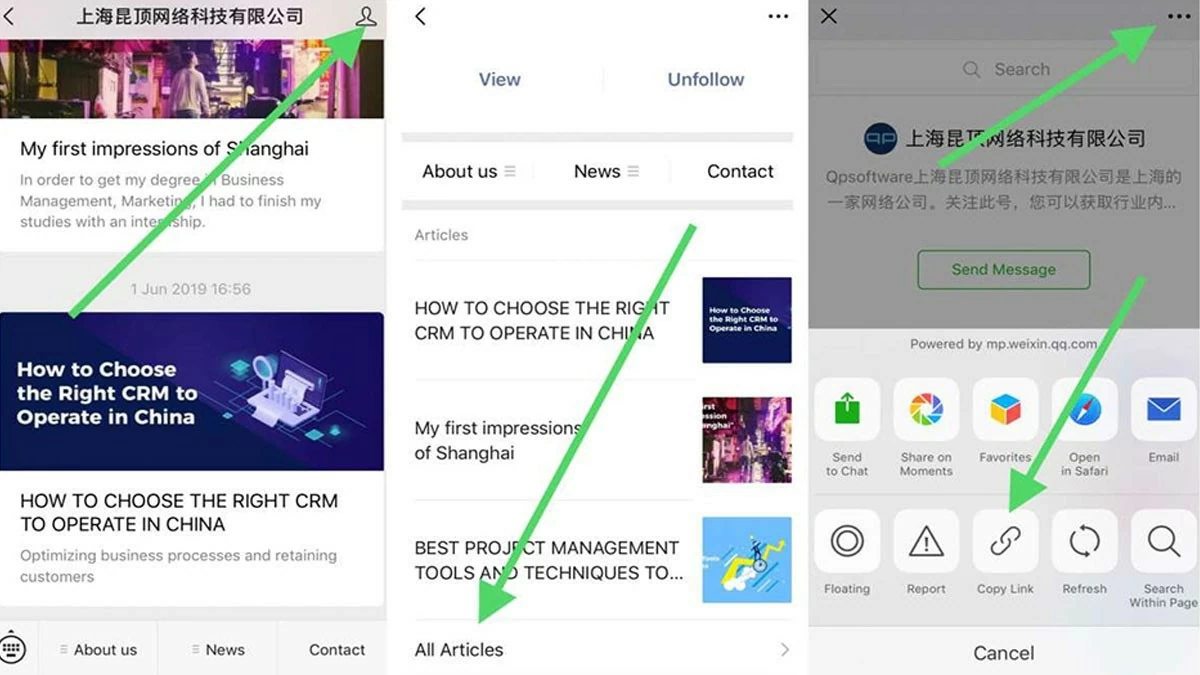 |
iOS 및 안드로이드 기기에서 위챗 QR 코드를 스캔하는 방법에 대한 안내입니다.
위챗에서 QR 코드를 스캔하는 것은 iOS와 안드로이드 모두에서 매우 간단합니다. 하지만 간혹 사용자들이 스캔 방법을 잘못 이해하여 위챗 QR 코드를 스캔할 수 없는 경우가 발생합니다.
iOS에서 위챗 QR 코드를 빠르게 스캔하는 방법
위챗 QR 코드를 사용하면 단 세 단계만으로 정보나 계정에 빠르게 접근할 수 있습니다.
1단계: 위챗 앱을 열고 "+" 아이콘을 탭하세요.
2단계: "스캔"을 선택하고 스캔하려는 계정의 QR 코드에 휴대폰 카메라를 향하게 하세요.
3단계: QR 코드를 스캔 프레임에 대고 위챗이 코드를 성공적으로 읽을 때까지 기다립니다.
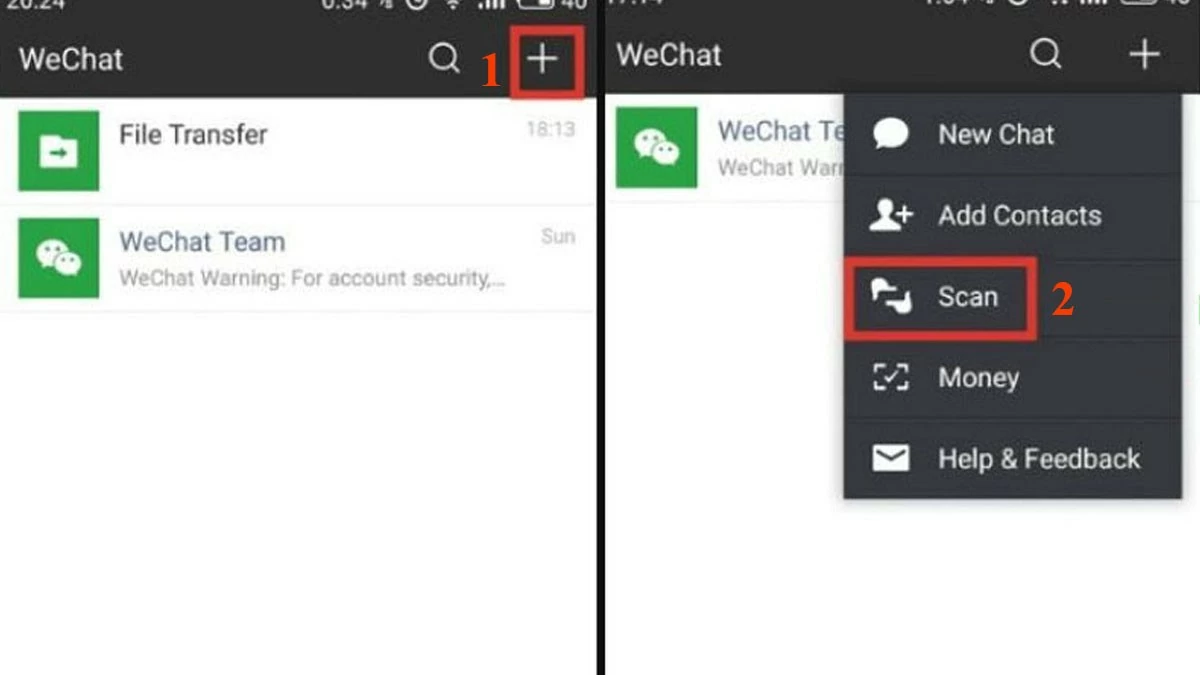 |
안드로이드에서 위챗 QR 코드를 빠르게 스캔하는 방법
안드로이드 기기에서 위챗의 QR 코드를 스캔하는 방법은 iOS와 동일합니다. 다음 단계를 따르세요.
1단계: 먼저 위챗에 로그인하고 "+" 아이콘을 탭하세요.
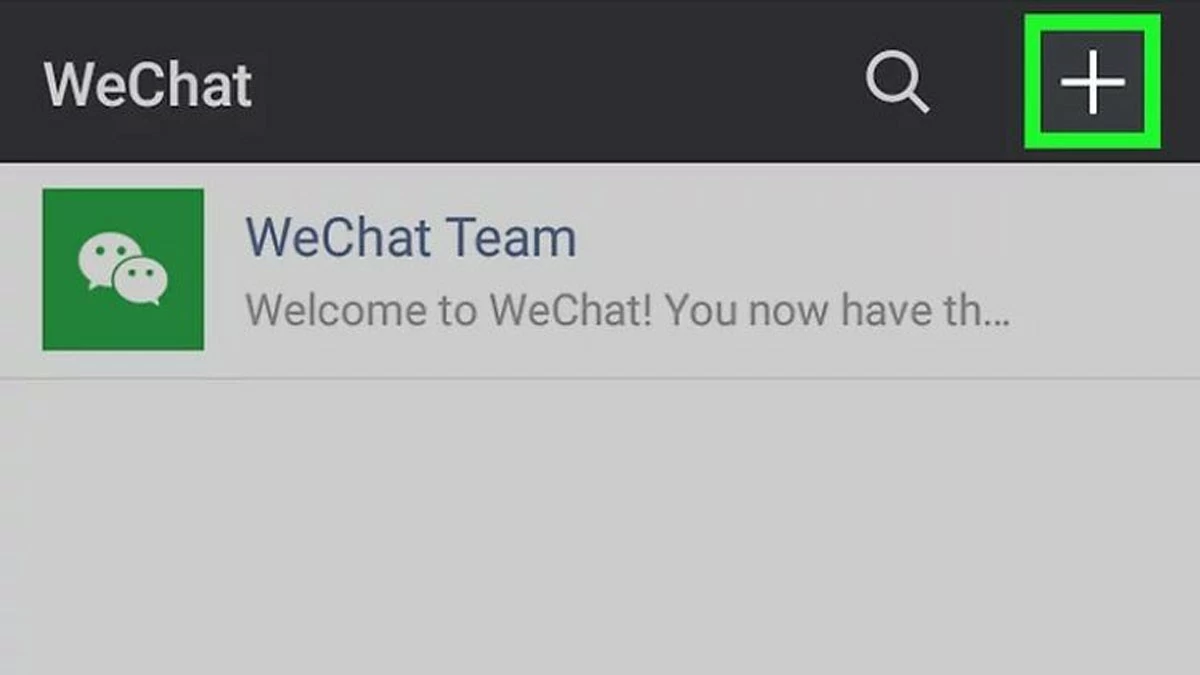 |
2단계: 이미지에 표시된 대로 "QR 코드 스캔" 옵션을 선택합니다.
 |
3단계: 갤러리에서 또는 직접 QR 코드를 스캔할 수 있습니다. 갤러리에서 스캔하는 경우, 오른쪽 상단의 이미지 아이콘을 탭하고 QR 코드가 포함된 사진을 선택하세요. 직접 스캔하는 경우, 카메라를 QR 코드 가까이 가져가면 스캔됩니다.
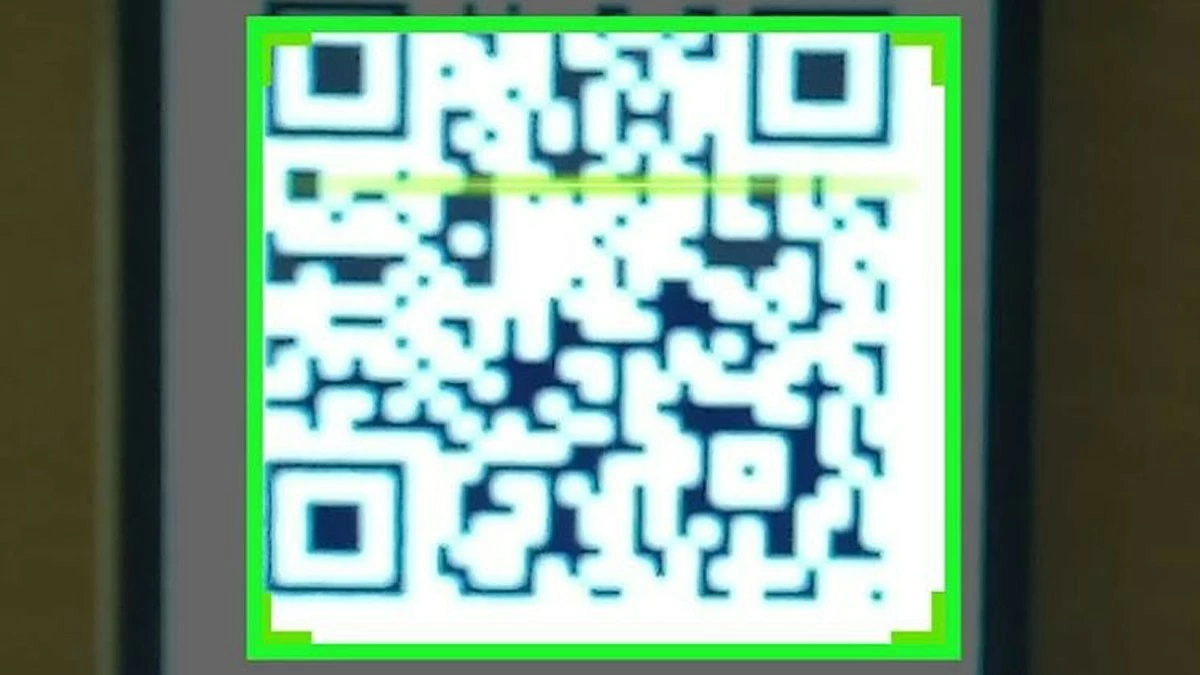 |
이 글을 통해 위챗에서 QR 코드를 올바르게 스캔하는 방법과 기기에서 QR 코드를 스캔할 수 없는 이유를 이해하는 데 도움이 되었기를 바랍니다.
[광고_2]
원천


![[이미지] 2025년 지역사회 활동상 시상식을 앞두고 유출된 이미지.](/_next/image?url=https%3A%2F%2Fvphoto.vietnam.vn%2Fthumb%2F1200x675%2Fvietnam%2Fresource%2FIMAGE%2F2025%2F12%2F16%2F1765882828720_ndo_br_thiet-ke-chua-co-ten-45-png.webp&w=3840&q=75)
![[생중계] 2025 지역사회 활동 시상식](/_next/image?url=https%3A%2F%2Fvphoto.vietnam.vn%2Fthumb%2F1200x675%2Fvietnam%2Fresource%2FIMAGE%2F2025%2F12%2F16%2F1765899631650_ndo_tr_z7334013144784-9f9fe10a6d63584c85aff40f2957c250-jpg.webp&w=3840&q=75)
![[사진] 팜 민 찐 총리가 통살릿 망노르멕 라오스 교육체육부 장관을 접견하고 있다.](/_next/image?url=https%3A%2F%2Fvphoto.vietnam.vn%2Fthumb%2F1200x675%2Fvietnam%2Fresource%2FIMAGE%2F2025%2F12%2F16%2F1765876834721_dsc-7519-jpg.webp&w=3840&q=75)


![[사진] 팜 민 찐 총리가 일본 도치기성 지사를 접견하고 있다.](/_next/image?url=https%3A%2F%2Fvphoto.vietnam.vn%2Fthumb%2F1200x675%2Fvietnam%2Fresource%2FIMAGE%2F2025%2F12%2F16%2F1765892133176_dsc-8082-6425-jpg.webp&w=3840&q=75)








































































![[생중계] 2025년 "인상적인 베트남 관광" 영상/클립 제작 공모전 폐막식 및 시상식](https://vphoto.vietnam.vn/thumb/402x226/vietnam/resource/IMAGE/2025/12/17/1765974650260_z7273498850699-00d2fd6b0972cb39494cfa2559bf85ac-1765959338756946072104-627-0-1338-1138-crop-1765959347256801551121.jpeg)




























댓글 (0)